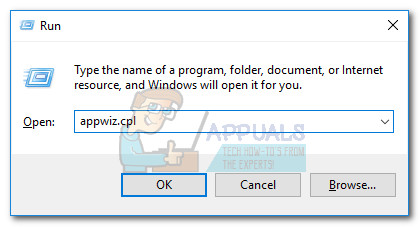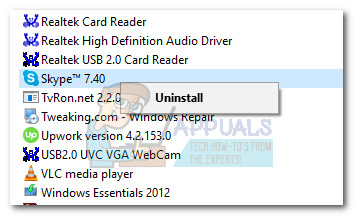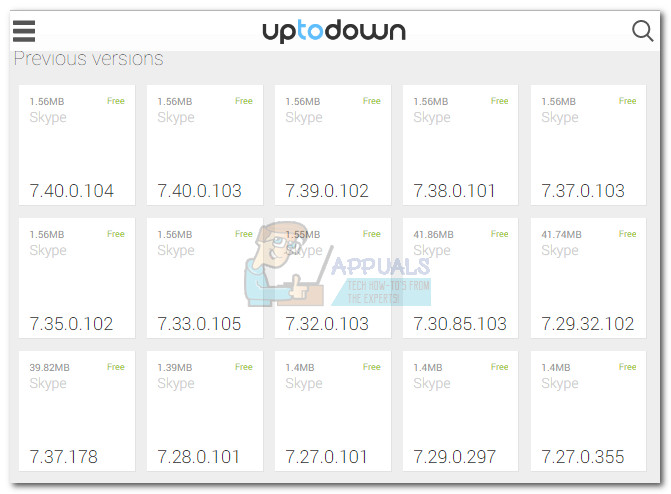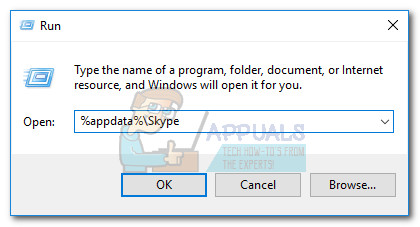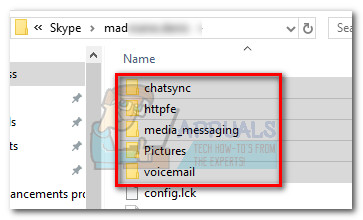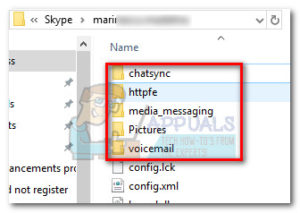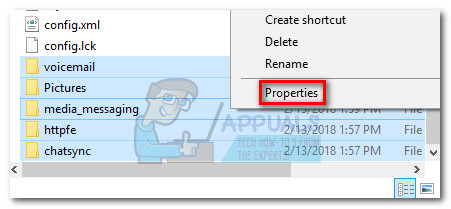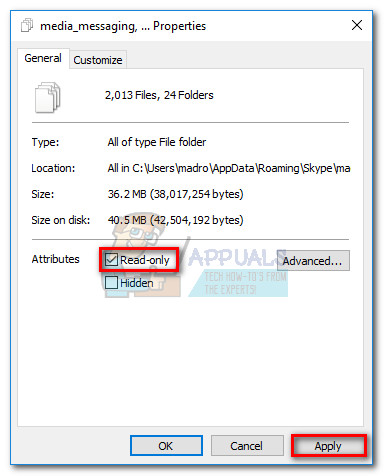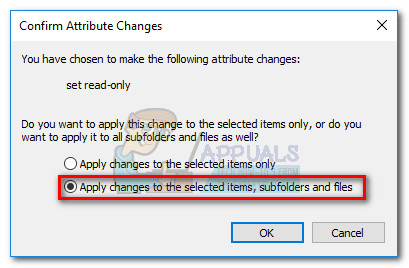Si vous rencontrez actuellement des difficultés avec ce problème, résolvez l'erreur avec les méthodes répertoriées ci-dessous. Les correctifs potentiels présents dans cet article sont destinés à résoudre toutes les variantes de ce problème. Veuillez suivre chaque méthode dans l'ordre jusqu'à ce que vous rencontriez un correctif qui résout votre situation. Commençons!
Méthode 1: mettre à jour Skype vers la dernière version
Microsoft a déjà résolu ce problème avec plusieurs correctifs jusqu'à présent. Malheureusement, le problème n'est pas encore entièrement résolu pour tous les utilisateurs. Cependant, la plupart des bogues liés au client Skype ont été corrigés au moment de la rédaction de cet article. Dans cet esprit, vous devez commencer votre quête de dépannage en mettant à jour votre client Skype vers la dernière version. Si le problème a été causé par un bogue d'application interne, le problème doit être automatiquement résolu par une mise à jour du client.
Remarque: Gardez à l'esprit que Skype est configuré par défaut pour se mettre à jour automatiquement. Cependant, il existe des cas connus lorsque le client ne parvient pas à se mettre à jour à moins qu'il ne soit adressé manuellement.
Pour mettre à jour Skype, ouvrez le client et accédez à Aide> Rechercher des mises à jour. Si une nouvelle version est disponible, la mise à jour sera téléchargée et Skype redémarrera pour l'installer.

Si vous ne pouvez pas mettre à jour via le menu d'aide, utilisez cette page de mise à jour Skype ( ici ). Cliquez simplement sur le Mettez à jour maintenant et suivez les invites à l'écran.

Méthode 2: Installez Internet Explorer 11 (Windows 7)
le 'Espace de stockage insuffisant pour traiter cette commande' une erreur peut se produire si votre ordinateur est absent Internet Explorer 11 . Bien que nous ne soyons pas trop sûrs des détails techniques derrière cela, certains utilisateurs ont signalé que toutes les versions les plus récentes de Skype nécessitent désormais l'installation d'IE 11 (si vous utilisez Windows 7). Windows 10 et Windows 8.1 ont déjà IE 11 installé par défaut, mais pas Windows 7.
Si vous utilisez Windows 7, vous pouvez rapidement passer à Internet Explorer 11 en visitant ce lien ( ici ). Après avoir sélectionné votre Windows Version de produit vous serez dirigé vers un lien de téléchargement.
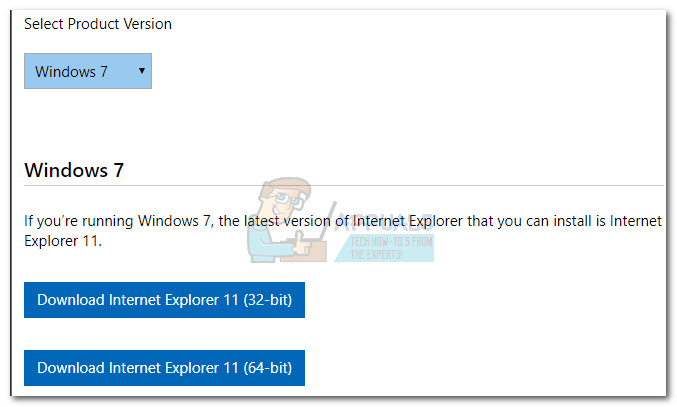
Méthode 3: mettez à jour le pilote de votre carte graphique
Ce problème particulier est parfois lié à un pilote vidéo défectueux ou obsolète. Dernièrement, Skype a subi de nombreux changements de performances en ce qui concerne les appels audio et vidéo. Bien que ces changements aient certainement amélioré les appels vidéo (en particulier les appels vidéo de groupe), ils peuvent causer des problèmes sur les systèmes dotés d'anciens pilotes graphiques. Si vous obtenez cette erreur lors d'un appel vidéo ou d'un appel de groupe, envisagez de mettre à jour le pilote de votre carte vidéo vers la dernière version.
Remarque: Si vous disposez du dernier pilote graphique, passez directement à la méthode suivante.
Vous trouverez ci-dessous les étapes de mise à jour de votre pilote graphique via Gestionnaire de périphériques. Cette méthode repose sur Mise à jour Windows (WU) pour rechercher le pilote approprié en ligne. Cela fonctionne généralement bien avec les cartes graphiques intégrées, mais peut échouer lors de la mise à jour d'un pilote GPU dédié. Si la méthode ci-dessous ne trouve pas de nouvelle version de pilote, reportez-vous aux instructions ci-dessous pour mettre à jour un pilote GPU dédié.
- presse Touche Windows + R , tapez ' devmgmt.msc 'Et appuyez sur Entrer ouvrir Gestionnaire de périphériques .
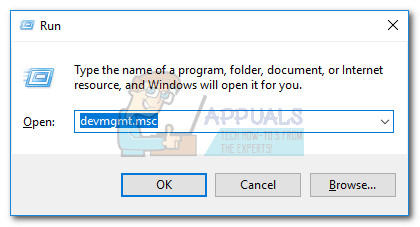
- Faites défiler jusqu'à Prises d'écran et développez le menu déroulant. Cliquez avec le bouton droit sur le pilote graphique et sélectionnez Mettre à jour le pilote (Mettre à jour le logiciel du pilote) .
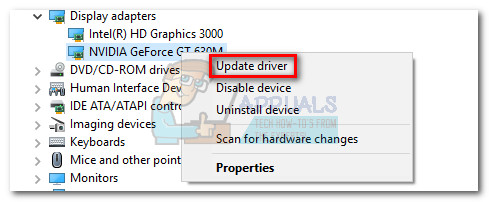 Remarque: Vous pouvez voir deux entrées différentes sous Prises d'écran. Cela se produit généralement avec les ordinateurs portables et les ordinateurs portables dotés à la fois d'une carte graphique intégrée et d'une carte graphique dédiée. Si vous utilisez un ordinateur portable, Skype utilise probablement la carte graphique intégrée, à moins que vous ne l'obligiez à utiliser le composant dédié. Pour être sûr, mettez à jour les deux pilotes (le cas échéant).
Remarque: Vous pouvez voir deux entrées différentes sous Prises d'écran. Cela se produit généralement avec les ordinateurs portables et les ordinateurs portables dotés à la fois d'une carte graphique intégrée et d'une carte graphique dédiée. Si vous utilisez un ordinateur portable, Skype utilise probablement la carte graphique intégrée, à moins que vous ne l'obligiez à utiliser le composant dédié. Pour être sûr, mettez à jour les deux pilotes (le cas échéant). - Cliquer sur Rechercher automatiquement le logiciel pilote mis à jour et attendez que Windows recherche en ligne les pilotes. S'il trouve un pilote plus récent, attendez qu'il soit installé et que votre système redémarre.
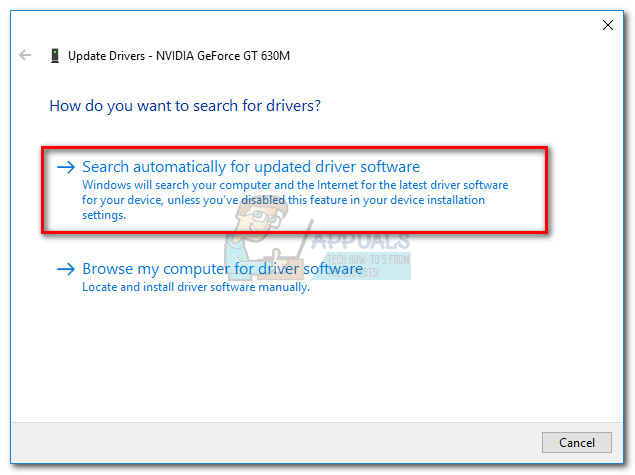
Dans le cas où Windows Update n’a pas été en mesure d’identifier la dernière version de votre pilote GPU dédié, vous devrez le mettre à jour manuellement.
- Si vous avez une carte Nvidia, visitez cette page de téléchargement de pilote ( ici ) et téléchargez le pilote approprié en fonction du modèle et de la version de Windows. Vous pouvez aussi utiliser Expérience GeForce pour télécharger automatiquement le pilote approprié.
- Si vous possédez un GPU ATI, téléchargez les pilotes manuellement depuis la page de téléchargement AMD ( ici ). Semblable à GeForce Experience, ATI dispose d'un logiciel similaire appelé Le jeu évolué que vous pouvez utiliser pour télécharger automatiquement la dernière version du pilote.
Une fois que vous avez installé le dernier pilote de carte graphique, redémarrez votre système et voyez si vous avez supprimé le 'Espace de stockage insuffisant pour traiter cette commande' Erreur. S'il apparaît toujours, passez à la méthode ci-dessous.
Méthode 4: Désinstaller Raptr (le cas échéant)
Il se peut que d'autres programmes posent des problèmes de compatibilité avec Skype, mais Raptr est certainement le coupable le plus populaire. Certains utilisateurs qui utilisent Skype lorsqu'ils jouent avec leurs amis ont signalé avoir reçu le 'Espace de stockage insuffisant pour traiter cette commande' erreur lors de l'utilisation simultanée de Skype et de Raptr.
Remarque: Raptr a été récemment arrêté, il est donc susceptible de créer des problèmes avec d’autres applications à l’avenir.
Si vous vous trouvez dans une situation comme celle-ci, une solution confirmée serait de désinstaller Raptr de votre système. Si vous avez utilisé Raptr pour capturer vos meilleurs moments de jeu et suivre vos heures de jeu, envisagez de le remplacer par un logiciel similaire comme Évoluer.
Méthode 5: modifier la valeur IRPStackSize dans le registre
Cette méthode est un correctif populaire utilisé pour corriger 'Espace de stockage insuffisant pour traiter cette commande' Erreur. Gardez à l'esprit que cela s'applique également à toute autre application qui affiche cette erreur, pas seulement à Skype.
le IRPStackSize Le paramètre spécifie le nombre d'emplacements de pile utilisés par votre version de Windows. Selon la configuration de votre PC, augmenter le IRPStackSize peut simplement donner à Skype suffisamment d'espace pour travailler et supprimer complètement l'erreur.
Voici un guide rapide pour modifier le paramètre IRPStackSize:
- presse Touche Windows + R pour ouvrir une fenêtre Exécuter. Tapez ' regedit 'Et appuyez sur Entrer ouvrir Éditeur de registre.
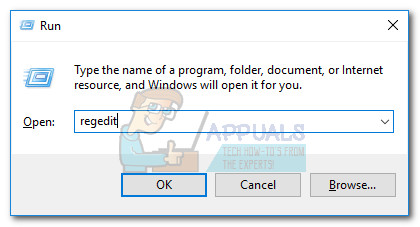
- Dans Éditeur de registre , aller vers HKEY_LOCAL_MACHINE SYSTEM CurrentControlSet Services LanmanServer Parameters.
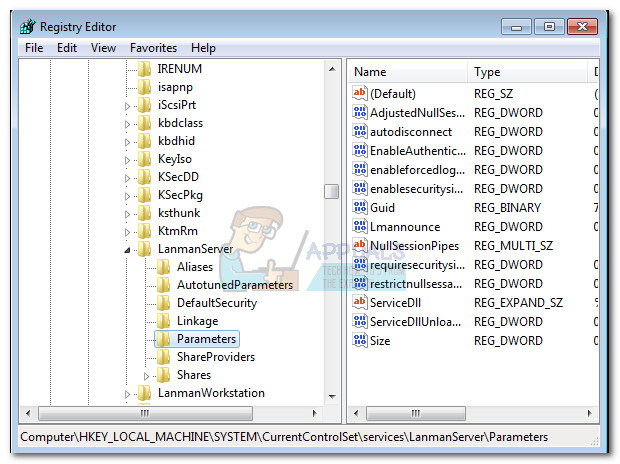
- Ensuite, recherchez le IRPStackSize touchez dans le panneau de droite. Si la clé est présente, passez directement à étape 6 . Si vous ne trouvez pas de valeur nommée IRPStackSize, continuez avec les étapes ci-dessous pour en créer un.
- Avec le Paramètres sous-clé sélectionnée, allez à Modifier> Nouveau et cliquez sur D mot (32 bits) Valeur.
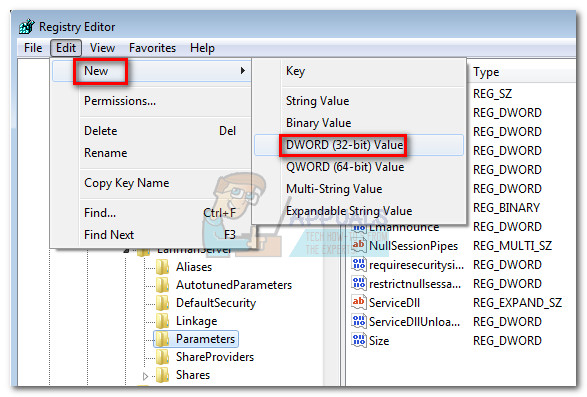
- Une fois la valeur créée, nommez-la IRPStackSize et frapper Entrer pour l'enregistrer.
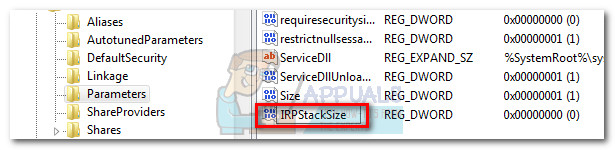 Remarque: Gardez à l'esprit que le nom de la valeur est sensible à la casse, alors assurez-vous de saisir IRPStackSize exactement comme affiché.
Remarque: Gardez à l'esprit que le nom de la valeur est sensible à la casse, alors assurez-vous de saisir IRPStackSize exactement comme affiché. - Lorsque vous avez le IRPStackSize valeur dans le panneau de droite, faites un clic droit dessus et choisissez Modifier. Met le Base à Hexadécimal, puis réglez le Données de valeur quelque part dans la région de 25. Le nombre exact dépend de vous, mais je ne recommanderais pas de dépasser 30. Enfin, appuyez sur D'accord pour enregistrer la valeur.
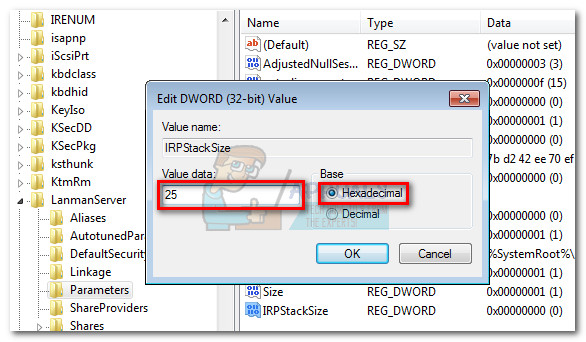 Remarque: La valeur par défaut de IRPStackSize le paramètre est 15. Windows est configuré pour utiliser 15 comme valeur même si vous ne lui créez pas de valeur dans Éditeur de registre . Cependant, vous pouvez définir IRPStackSize sur une valeur commençant par 11, jusqu'à un maximum de 50. Mais gardez à l'esprit que 33 à 38 sont connus pour causer d'autres problèmes avec certains transferts de données.
Remarque: La valeur par défaut de IRPStackSize le paramètre est 15. Windows est configuré pour utiliser 15 comme valeur même si vous ne lui créez pas de valeur dans Éditeur de registre . Cependant, vous pouvez définir IRPStackSize sur une valeur commençant par 11, jusqu'à un maximum de 50. Mais gardez à l'esprit que 33 à 38 sont connus pour causer d'autres problèmes avec certains transferts de données. - Une fois la IRPStackSize la valeur a été créée et ajustée, fermez Éditeur de registre et redémarrez votre ordinateur. Si le problème persiste après le redémarrage, continuez avec les deux dernières méthodes.
Méthode 6: rétrograder vers une ancienne version de Skype
Certains utilisateurs ont réussi à résoudre le problème en rétrogradant vers une ancienne version de Skype. Si le problème n'est apparu que récemment sur votre PC, il y a une faible chance que l'erreur soit causée par un bogue interne. Si tel est le cas, la désinstallation de votre version actuelle de Skype et le recours à une version plus ancienne mais plus stable résoudront le problème. En règle générale, les utilisateurs considèrent la version 7,33 être l'une des versions les plus stables disponibles.
Voici un guide rapide sur la mise à niveau de Skype vers une version plus ancienne:
- Ouvrez une fenêtre Exécuter ( Touche Windows + R ), tapez ' appwiz.cpl 'Et appuyez sur Entrer ouvrir Programmes et fonctionnalités.
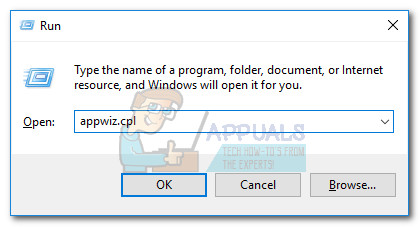
- Faites défiler la liste des programmes, faites un clic droit sur Skype et choisissez Désinstaller . Ensuite, suivez les invites à l'écran pour désinstaller de votre système.
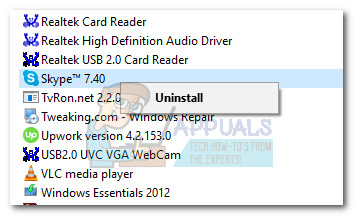
- Visitez ce lien ( ici ) et téléchargez une ancienne version de Skype. Nous recommandons la version 7.33.0.105 car il s'agit des versions les plus stables des dernières versions.
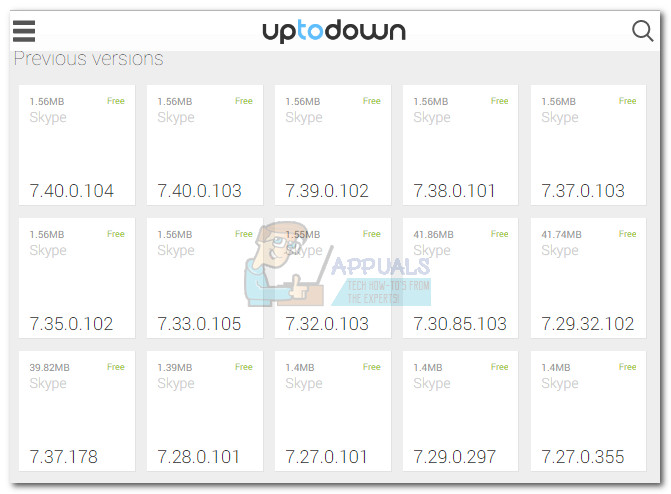
- Ouvrez l'exécutable d'installation et suivez les invites à l'écran pour l'installer sur votre système.
- Redémarrez votre ordinateur et voyez si le 'Espace de stockage insuffisant pour traiter cette commande' l'erreur est résolue. Si vous avez encore du mal avec cela, passez à la méthode finale.
Méthode 7: Remplacement des dossiers de compte dans AppData
Chose intéressante, parfois le 'Espace de stockage insuffisant pour traiter cette commande' l'erreur ne se produit qu'avec certains comptes Skype. Certains utilisateurs ont découvert que l'erreur ne se produit que lorsqu'ils sont connectés avec un certain compte, tandis que d'autres comptes fonctionnent normalement.
Faites des tests et voyez si le problème se répète lors de l'utilisation d'un autre compte Skype. Si le problème n'apparaît pas lorsque vous êtes connecté avec un certain compte, vous pouvez remplacer certains dossiers du compte défectueux pour résoudre le problème.
Mais gardez à l'esprit que cette méthode n'est applicable que si vous avez utilisé plusieurs comptes Skype sur cet ordinateur. De plus, bien que ce correctif final puisse résoudre ce problème, il vous empêchera d'obtenir des mises à jour automatiques lorsqu'une nouvelle version de Skype est publiée.
Remarque: Cette méthode est uniquement confirmée pour fonctionner sur les versions de Skype de 7.0 à 7.6. Si vous trouvez que les étapes ci-dessous ne sont pas utiles pour résoudre le problème, utilisez Méthode 6 pour revenir à une version de 7.0 à 7.6, puis répétez la procédure ci-dessous.
Voici un guide rapide sur le remplacement des dossiers de compte Skype dans Données d'application:
- Fermez complètement Skype (assurez-vous qu'il n'apparaît pas dans le menu de la barre des tâches).
- Ouvrez une fenêtre Exécuter (touche Windows + R), tapez ' % appdata% Skype ' et frapper Entrer pour ouvrir le dossier d'application de Skype.
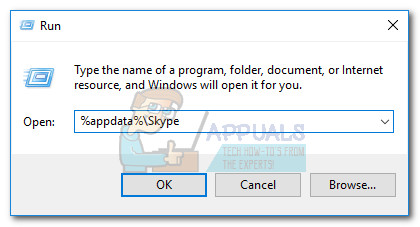
- Identifiez le compte à l'origine des problèmes: il porte le nom de votre nom d'utilisateur Skype. Ouvrez-le et Effacer tous les dossiers, mais assurez-vous de laisser les fichiers racine intacts.
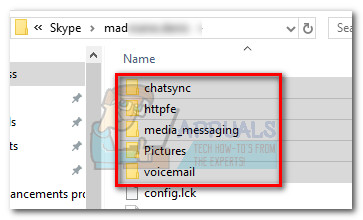
- Revenez au dossier Skype et accédez à l'autre compte (celui qui n'affiche pas l'erreur). Ensuite, Copie les mêmes dossiers que vous avez supprimés du premier compte. De la même manière que précédemment, laissez les autres fichiers racine seuls.
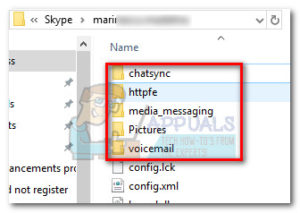
- Collez les dossiers que vous venez de copier dans le dossier associé au compte à l'origine des problèmes. Ensuite, sélectionnez tous les dossiers qui ont été collés, faites un clic droit dessus et choisissez Propriétés.
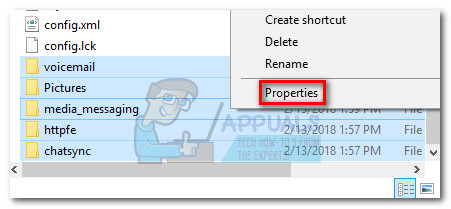
- dans le Propriétés menu, cochez la case à côté de Lecture seulement et frapper Appliquer.
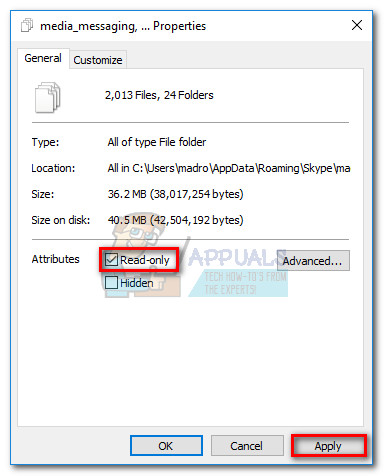
- Lorsqu'on vous demande de confirmer les modifications d'attribut, choisissez Appliquer les modifications aux éléments, sous-dossiers et fichiers sélectionnés , puis frappe D'ACCORD.
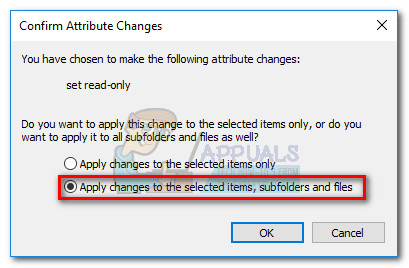
- Ouvrez Skype, accédez à Outils> Options et accédez au Réglages avancés. Ensuite, sélectionnez sur Mises à jour automatiques et cliquez sur Désactivez les mises à jour automatiques.
 Remarque: Si vous ignorez cette étape, Skype écrasera automatiquement les dossiers lorsqu'une nouvelle version est publiée, provoquant la réapparition du problème.
Remarque: Si vous ignorez cette étape, Skype écrasera automatiquement les dossiers lorsqu'une nouvelle version est publiée, provoquant la réapparition du problème.
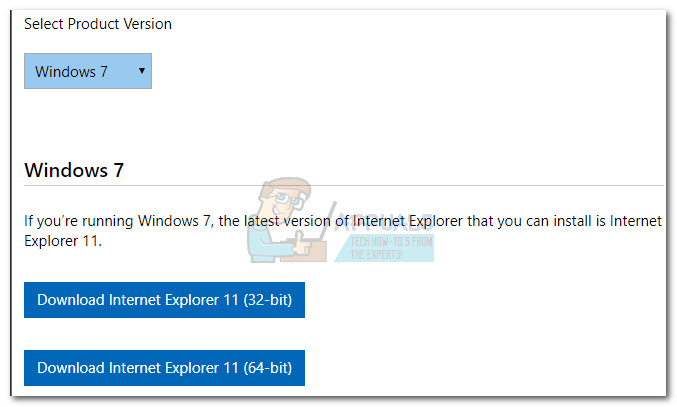
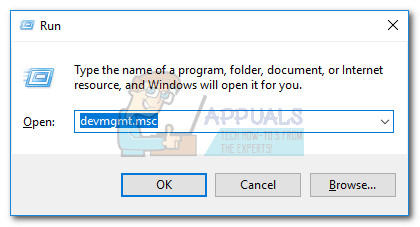
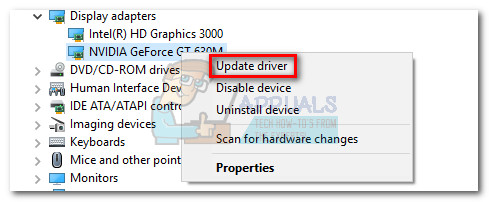 Remarque: Vous pouvez voir deux entrées différentes sous Prises d'écran. Cela se produit généralement avec les ordinateurs portables et les ordinateurs portables dotés à la fois d'une carte graphique intégrée et d'une carte graphique dédiée. Si vous utilisez un ordinateur portable, Skype utilise probablement la carte graphique intégrée, à moins que vous ne l'obligiez à utiliser le composant dédié. Pour être sûr, mettez à jour les deux pilotes (le cas échéant).
Remarque: Vous pouvez voir deux entrées différentes sous Prises d'écran. Cela se produit généralement avec les ordinateurs portables et les ordinateurs portables dotés à la fois d'une carte graphique intégrée et d'une carte graphique dédiée. Si vous utilisez un ordinateur portable, Skype utilise probablement la carte graphique intégrée, à moins que vous ne l'obligiez à utiliser le composant dédié. Pour être sûr, mettez à jour les deux pilotes (le cas échéant).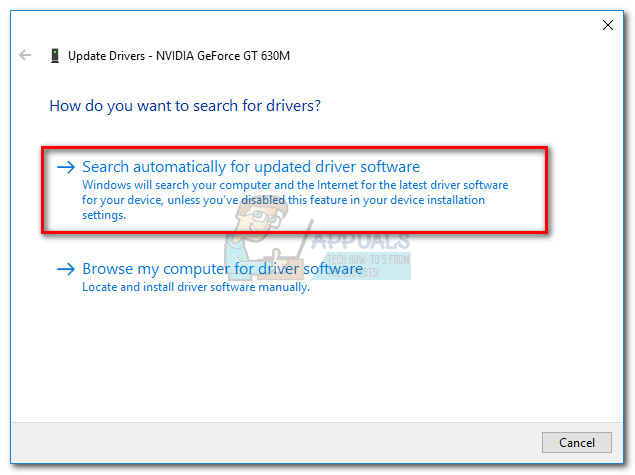
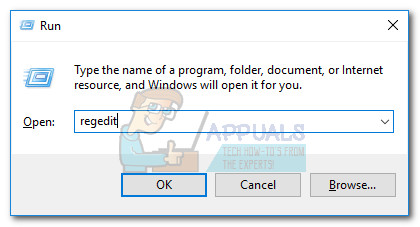
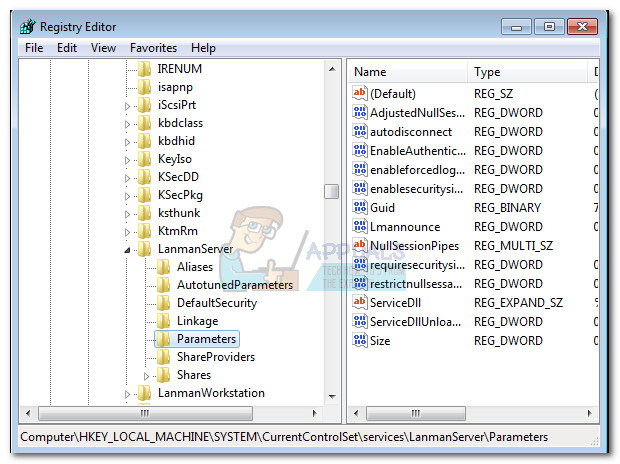
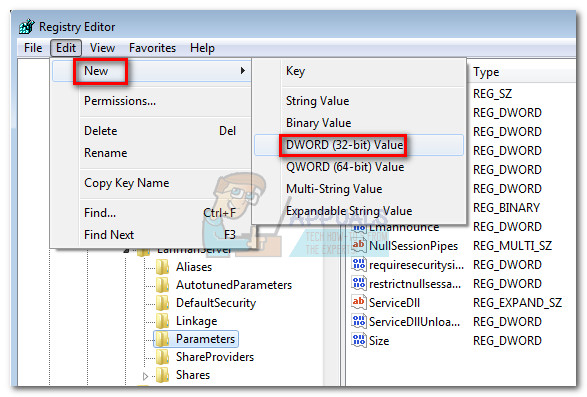
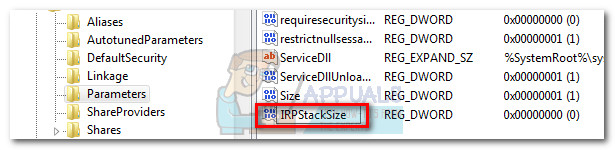 Remarque: Gardez à l'esprit que le nom de la valeur est sensible à la casse, alors assurez-vous de saisir IRPStackSize exactement comme affiché.
Remarque: Gardez à l'esprit que le nom de la valeur est sensible à la casse, alors assurez-vous de saisir IRPStackSize exactement comme affiché.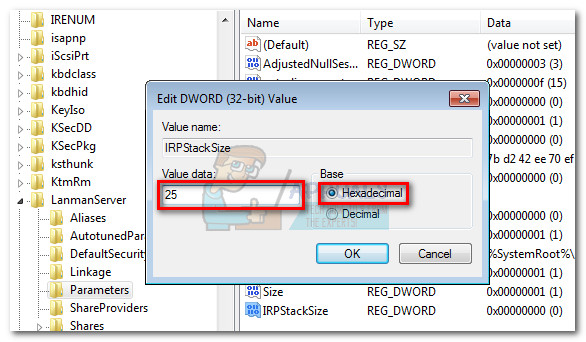 Remarque: La valeur par défaut de IRPStackSize le paramètre est 15. Windows est configuré pour utiliser 15 comme valeur même si vous ne lui créez pas de valeur dans Éditeur de registre . Cependant, vous pouvez définir IRPStackSize sur une valeur commençant par 11, jusqu'à un maximum de 50. Mais gardez à l'esprit que 33 à 38 sont connus pour causer d'autres problèmes avec certains transferts de données.
Remarque: La valeur par défaut de IRPStackSize le paramètre est 15. Windows est configuré pour utiliser 15 comme valeur même si vous ne lui créez pas de valeur dans Éditeur de registre . Cependant, vous pouvez définir IRPStackSize sur une valeur commençant par 11, jusqu'à un maximum de 50. Mais gardez à l'esprit que 33 à 38 sont connus pour causer d'autres problèmes avec certains transferts de données.